4 najlepsze metody wysyłania iPhone'a na komputer
Udostępnianie filmów to nowy trend w mediach społecznościowychkanały Ale czasem przesłanie dużego filmu z mojego iPhone'a zajmuje dużo czasu. I tam używam mojego komputera do renderowania i przesyłania niektórych filmów. Generalnie wysyłam od czasu do czasu niektóre z moich filmów z iPhone'a i przechowuję je również jako kopie zapasowe. Na wypadek, gdybyś nie wiedział, jak wysłać filmy z iPhone'a na komputer, tutaj mam szczegółową listę wszystkich metod, których używam do skutecznego przesyłania filmów. Więc zacznijmy.
- Sposób 1: Wysyłanie wideo z iPhone'a na komputer za pomocą e-maila
- Sposób 2: Pobierz filmy z iPhone'a na komputer za pomocą połączenia USB
- Sposób 3: Przesyłanie filmów z iPhone'a na komputer za pomocą biblioteki zdjęć iCloud
- Sposób 4: Importuj wideo z iPhone'a na komputer za pomocą Tenorshare iCareFone
Sposób 1: Wysyłanie wideo z iPhone'a na komputer za pomocą e-maila
E-mail to najsłynniejszy sposób udostępniania danychśredni przez długi czas. Używam go każdego dnia do wysyłania SMS-ów, zdjęć itp. Wiem, że Ty też go używasz. Ale prawdopodobnie nie wiesz, że możesz używać poczty e-mail do wysyłania filmów z iPhone'a. Tak, jest to możliwe! Ale ta metoda ma zastosowanie tylko, jeśli masz małe filmy, a wysyłanie dużych filmów nie jest zalecane, a raczej niemożliwe Zawsze możesz zdecydować się na kompresowanie filmów, aby zmniejszyć rozmiar w MB, ale to także obniżyłoby jakość filmów. Mając to na uwadze, możesz wysyłać filmy z iPhone'a na PC za pomocą poczty e-mail.
1. Wystarczy przejść do aparatu na telefonie iPhone X / 8/7 / 7Plus / 6 / 6Plus / SE / 5 itp. I otworzyć Rolkę z aparatu.
2. Teraz wybierz wideo, które chcesz przesłać na komputer.
3. Przejdź na dół i dotknij ikony Udostępnij.
4. Zobaczysz wiele sposobów udostępniania swojego filmu. Tutaj dotknij „Mail” z listy
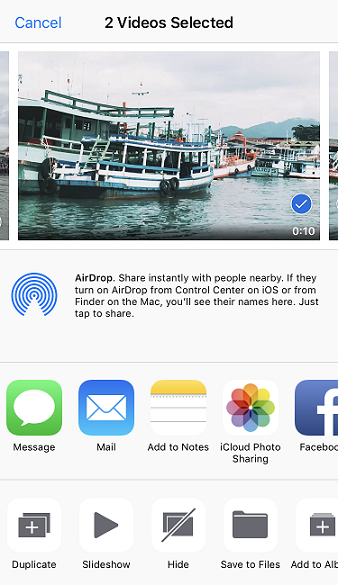
5. Otworzy się okno tworzenia wiadomości e-mail z załączonym wideo.
6. Wprowadź adres e-mail i po prostu wyślij wiadomość e-mail.
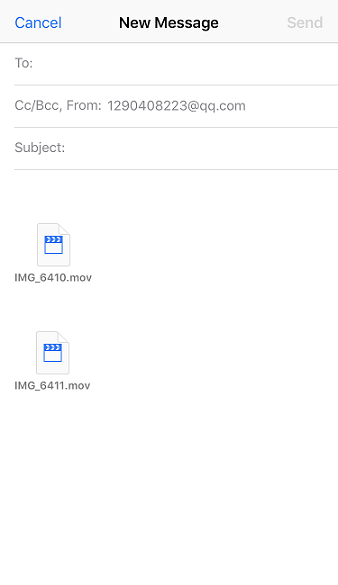
Teraz otwórz wiadomość e-mail z komputera i po prostu pobierz wideo z załącznika do swojej ulubionej lokalizacji na komputerze. To jest to!
Sposób 2: Pobierz filmy z iPhone'a na komputer za pomocą połączenia USB
Jeśli chcesz wysłać wiele filmów bezkłopot z kompresowaniem ich w celu zmniejszenia rozmiaru, zawsze możesz użyć USB do wysyłania filmów z iPhone'a na komputer. Tak, ten mały cud jest w stanie zrobić wiele rzeczy! Jest to prosta, ale bezpośrednia metoda, która działa skutecznie, jeśli chodzi o udostępnianie danych. Zarówno w systemie Windows, jak i Mac są wbudowane funkcje, które pomagają przesyłać wszelkiego rodzaju dane za pomocą kabla USB i łączenia urządzeń. Oto jak używam USB do wysyłania filmów z iPhone'a na komputer w systemie Windows i Mac:
Upewnij się, że masz zainstalowany najnowszej generacji iTunes w obu przypadkach.
W systemie Windows użyj Eksploratora Windows:
1. Połącz telefon iPhone z komputerem z systemem Windows za pomocą oryginalnego kabla USB lub błyskawicy.
2. Przejdź do klawiatury i dotknij „Windows” + „E”. Jest to skrót klawiaturowy, aby otworzyć „Eksploratora plików Windows”
3. Może być konieczne stuknięcie opcji „Ufaj temu komputerowi” na telefonie iPhone, jeśli zostanie wyświetlony monit.
4. Teraz, aby znaleźć iPhone'a na komputerze, przejdź do „Ten komputer” lub „Mój komputer” dla Windows 10/8 i Windows 7 / XP.
5. Zobaczysz folder „Internal Storage”. Naciśnij go, aby znaleźć folder „DCIM”.

6.Ten folder może zawierać wiele podfolderów zawierających multimedia z telefonu iPhone, w tym filmy. Znajdź i wybierz filmy, które chcesz przenieść, po prostu skopiuj i wklej je w dowolnym folderze na komputerze z systemem Windows.
W przypadku komputerów Mac użyj aplikacji Zdjęcia:
Jeśli chodzi o komputery Mac, istnieje specjalne narzędzie do zarządzania filmami i zdjęciami - aplikacja Zdjęcia.
1. Jak zwykle podłącz iPhone'a do komputera Mac przez USB
2. Po wykryciu aplikacja Zdjęcia powinna uruchomić się automatycznie. Możesz także wybrać trasę ręczną, jeśli nie jest.
3. Teraz w panelu aplikacji Zdjęcia zobaczysz wszystkie swoje filmy na liście wraz ze zdjęciami.
4. Sortuj i wybierz filmy, które chcesz wysłać, i po prostu kliknij przycisk Importuj.

Voila! Twoje filmy zostaną teraz przeniesione na komputer Mac!
Sposób 3: Przesyłanie filmów z iPhone'a na komputer za pomocą biblioteki zdjęć iCloud
Po rozpoczęciu przesyłania filmów na mój komputer,iCloud było prawdopodobnie tym, co wielu poleciło mi wybrać. Jest to bardzo popularna metoda dla użytkowników iPhone'a i nadal jest używana przez wielu. iCloud oferuje odpowiednią usługę synchronizacji i przechowywania o nazwie Biblioteka zdjęć iCloud, za pomocą której można przesyłać i pobierać multimedia za każdym razem, gdy masz połączenie z Wi-Fi. Mówiąc najprościej, synchronizuje on iPhone'a i komputer, aby pobrać dowolne multimedia, w tym także filmy. Oto jak skonfigurować bibliotekę zdjęć iCloud na iPhonie i komputerze.
Na iPhonie:
1. Przejdź do „Ustawień”, wpisz swoje imię, a następnie przejdź do „iCloud”. Teraz przejdź do „Zdjęcia”
W systemie iOS 10 i wcześniejszych wybierz kolejno „Ustawienia”> „iCloud”> „Zdjęcia i aparat”.
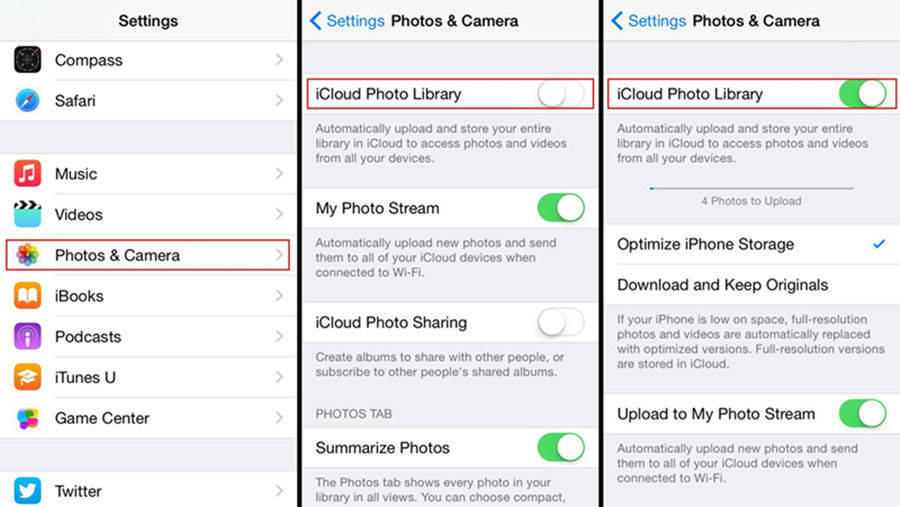
2. Znajdź opcję „Biblioteka zdjęć iCloud” i włącz ją!
Dla Windowsa:
1. Pobierz, zainstaluj i uruchom najnowszy program iCloud dla Windows. Zainstaluj za pomocą wbudowanego kreatora dostarczonego z oprogramowaniem
2. Zaloguj się do swojego konta iCloud za pomocą swojego identyfikatora Apple ID i hasła.
3. Teraz przejdź do „Opcje”. Można go znaleźć obok karty „Zdjęcia”.
4. Zaznacz pole wyboru „Biblioteka zdjęć iCloud” i kliknij „Gotowe”
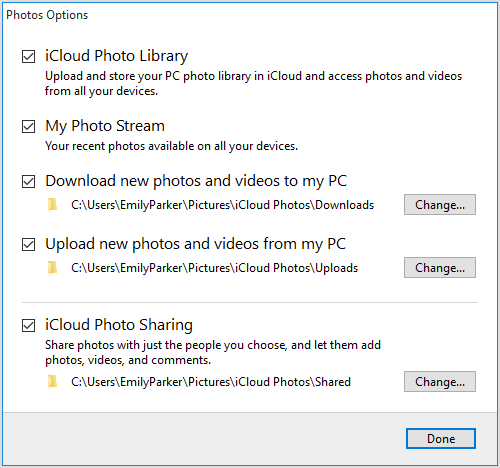
Po skonfigurowaniu telefonu iPhone i systemu WindowsPC, Twoje filmy wideo zostaną automatycznie zsynchronizowane, gdy będziesz mieć stałe połączenie z Internetem. Aby uzyskać te filmy, musisz otworzyć „Eksplorator plików Windows” i poszukać folderu „Zdjęcia iCloud” znajdującego się w sekcji „Ulubione”. Kliknij dwukrotnie folder Pobrane w środku i wybierz żądane filmy do pobrania. Po wybraniu kliknij „Pobierz”.
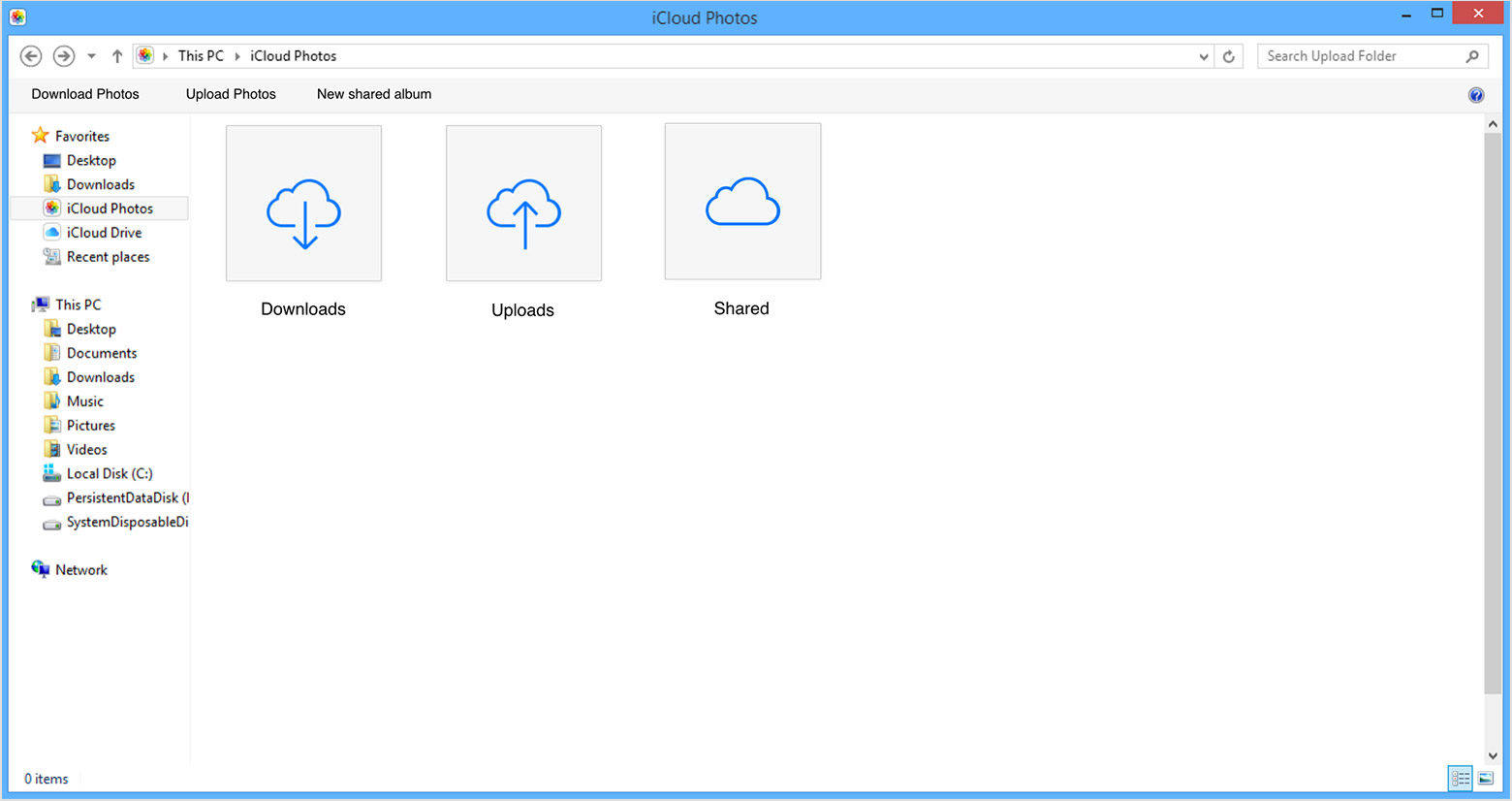
Dla Maca:
1. Znajdź „Preferencje systemowe” i przejdź do „iCloud”.
2. Teraz przejdź do „Opcje” i włącz „Bibliotekę zdjęć iCloud”
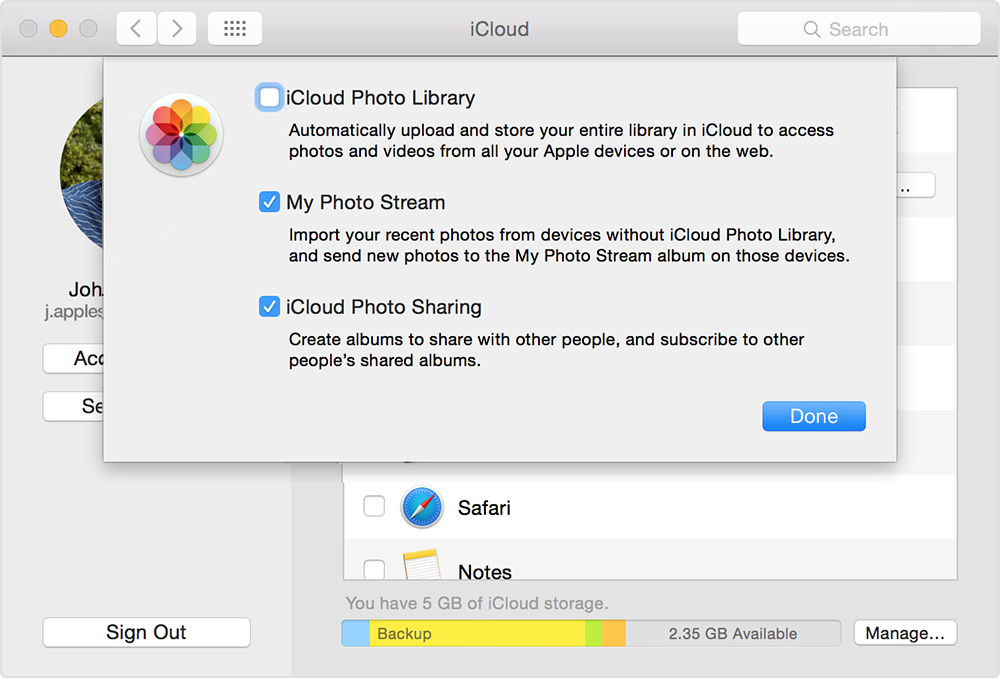
3. Uruchom aplikację Zdjęcia, aby uzyskać zsynchronizowane filmy
Oto, jak wyeksportować filmy z iPhone'a dokomputer korzystający z iCloud. Moim zdaniem największą wadą tej metody jest potrzeba stałego Wi-Fi i, co najważniejsze, ograniczenia przestrzeni dyskowej. Dostajesz tylko 5 GB bezpłatnego miejsca do przechowywania swoich filmów w iCloud. Aby zaoszczędzić więcej, zostanie naliczona pewna kwota, która idzie do setek dolarów. I tu właśnie wykonuje się następna i ostatnia metoda.
Sposób 4: Importuj wideo z iPhone'a na komputer za pomocą Tenorshare iCareFone
https://www.tenorshare.com/products/icarefone.HTML był dosłownie moim narzędziem do przesyłania wideo, kiedy tylko potrzebowałem przenieść wideo z iPhone'a na komputer. Jest to profesjonalny program innej firmy, który dodaje się jako menedżer plików i jest dostępny zarówno dla komputerów Mac, jak i Windows.
Jeśli chcesz wiedzieć, jak wysyłać długie filmyiPhone do komputera, to najlepsze, na co możesz pójść! Powinieneś użyć tego w porównaniu z innymi metodami, ponieważ po pierwsze nie ma ograniczenia miejsca i możesz po prostu wybrać z łatwością jeden film, wiele, a nawet zbiorcze przesyłanie filmów. Niezależnie od tego, czy jest to mały film, czy duży film, czy to z rolki aparatu, WhatsApp czy pobranych filmów, może przesyłać wszystko bez utraty jakości, ponieważ nie wymaga kompresji wideo. Może działać bez Wi-Fi, a także można wyświetlić podgląd przed przesłaniem filmów. To miły akcent!
Oto, jak korzystać z Tenorshare iCareFone na komputerze:
1. Najpierw pobierz i zainstaluj wersję Tenorshare iCareFone dla systemu Windows lub Mac na komputerze.
2. Uruchom oprogramowanie i podłącz iPhone'a i komputer PC za pomocą kabla USB lub kabla błyskawicy.
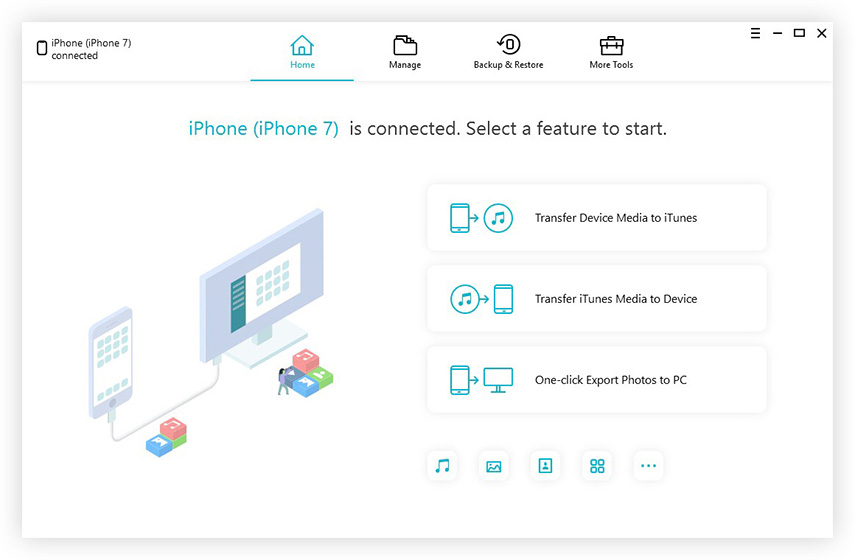
3. Znajdź „Menedżer plików” w interfejsie i wciśnij opcję „Wideo”.
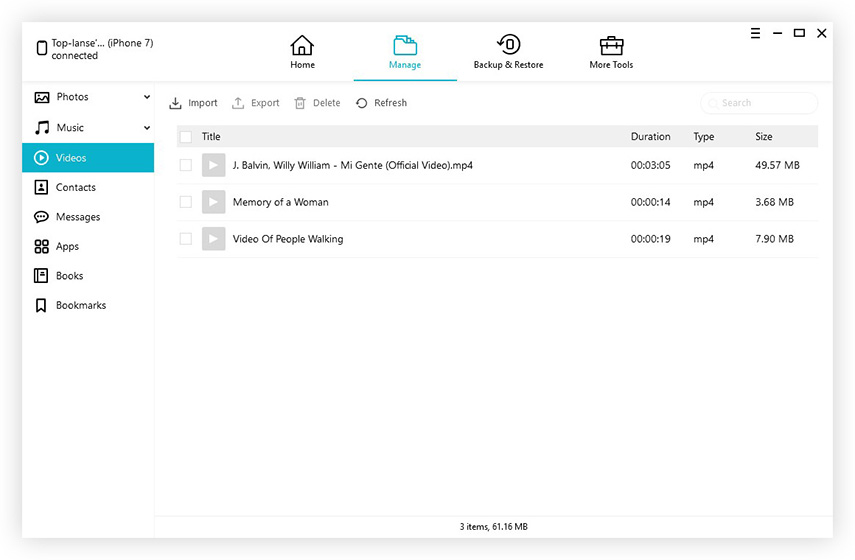
4. Teraz możesz wyświetlić podgląd filmów na ekranie. Wybierz filmy, które chcesz przesłać po wyświetleniu podglądu.
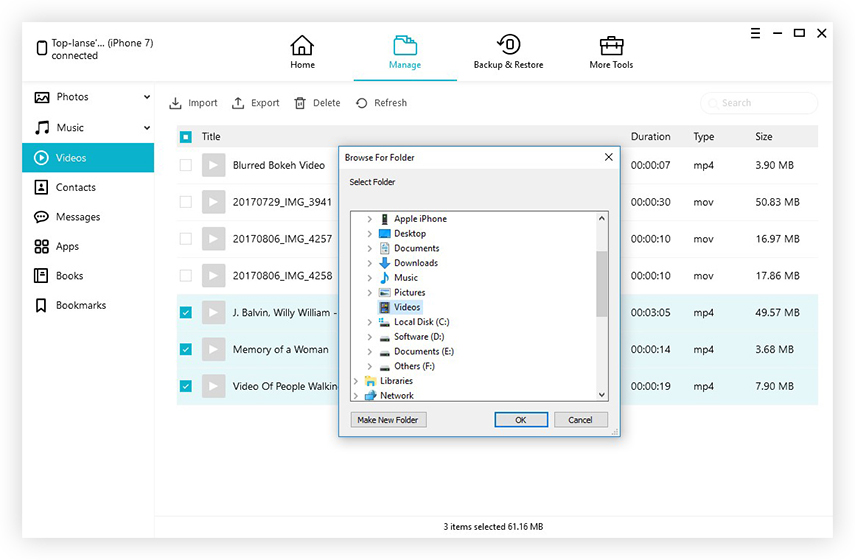
5. Stuknij w „Eksportuj”, aby zakończyć.
Teraz wszystkie wybrane filmy zostaną natychmiast wyeksportowane na komputer! Nie przegap tego niesamowitego oprogramowania!
Oto moja lista wszystkich metod, jak to zrobićwysyłaj filmy z iPhone'a na PC, zarówno na Windows, jak i Mac. Używam tych metod od dawna i każda z nich ma swoje zalety i wady, z wyjątkiem Tenorshare iCareFone. I dlatego jest to moja ulubiona metoda transferu. Gorąco polecam skorzystanie z tego oprogramowania do wszystkich potrzeb związanych z przesyłaniem filmów i multimediów. Przejdź do niego, a wcale cię to nie zawiedzie!
Jeśli uznasz ten artykuł za pomocny, nie zapomnij podzielić się i komentować poniżej!









